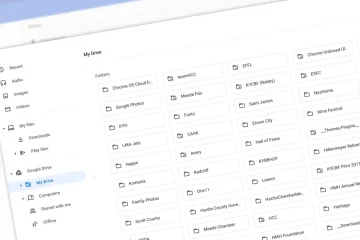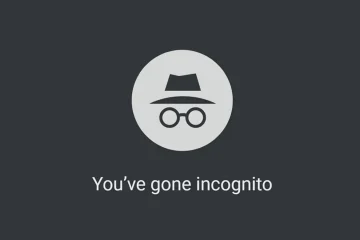Chaque ordinateur dispose d’un ensemble de touches qui permettent d’accéder rapidement à des actions spécifiques. Ces types de touches sont ce qu’on appelle les touches de fonction. Ils sont généralement étiquetés F1-F12 sur tous les PC. Généralement, le fonctionnement de ces touches est simple. Mais de temps en temps, ils peuvent rencontrer des problèmes. Lisez la suite pour comprendre comment réparer les touches de fonction qui ne fonctionnent pas sur Windows 10 et Windows 11.

Tout d’abord, vérifiez que votre clavier fonctionne correctement. Essayez d’appuyer sur d’autres touches et observez si le clavier répond. Assurez-vous également que les câbles sont bien connectés. Vérifiez si tous les autres périphériques externes sont en bon état de fonctionnement. Essayez ces correctifs si tout le reste est correct et que les touches de fonction ne fonctionnent toujours pas.
Étape 1 : Appuyez sur les touches Windows + X et sélectionnez Gestionnaire de périphériques.
Étape 2 : Localisez l’option Claviers et développez la liste.
Étape 3 : Faites un clic droit sur l’option de clavier appropriée et sélectionnez Mettre à jour le pilote.
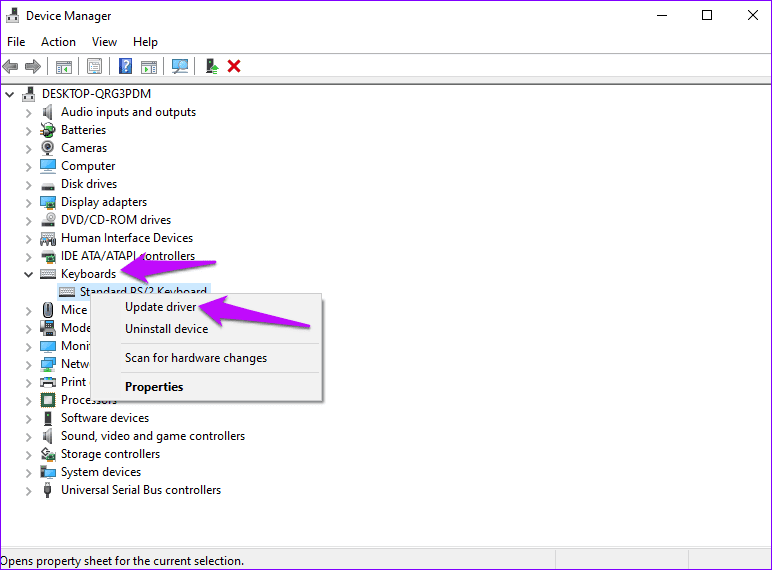
Étape 4 : Sélectionnez Rechercher automatiquement les pilotes mis à jour.
Attendez que Windows recherche et installe les derniers pilotes, puis redémarrez votre ordinateur.
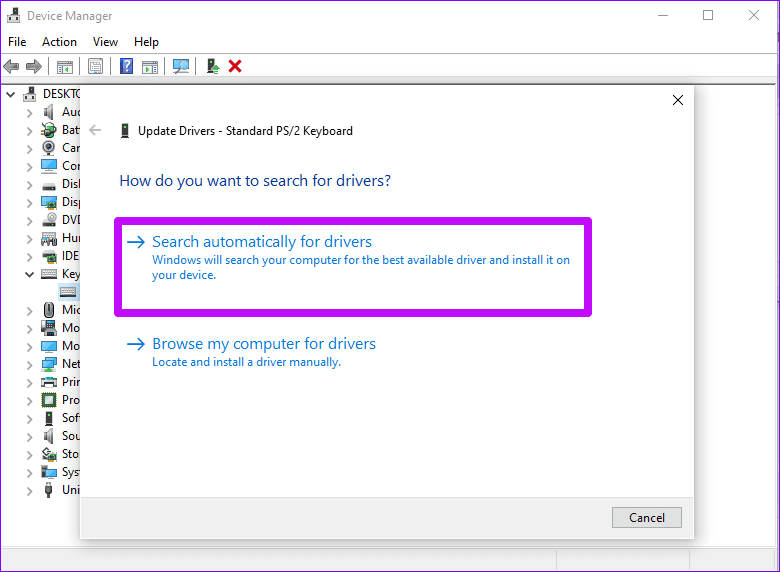
Si vous êtes sous Windows 11, voici comment vous pouvez mettre à jour les pilotes.
Étape 1 : Appuyez sur Windows + I t o ouvrez Paramètres.
Étape 2 : Sur l’écran Paramètres, cliquez sur Windows Update dans le volet de gauche. Déplacez-vous vers le volet de droite et cliquez sur Options avancées.
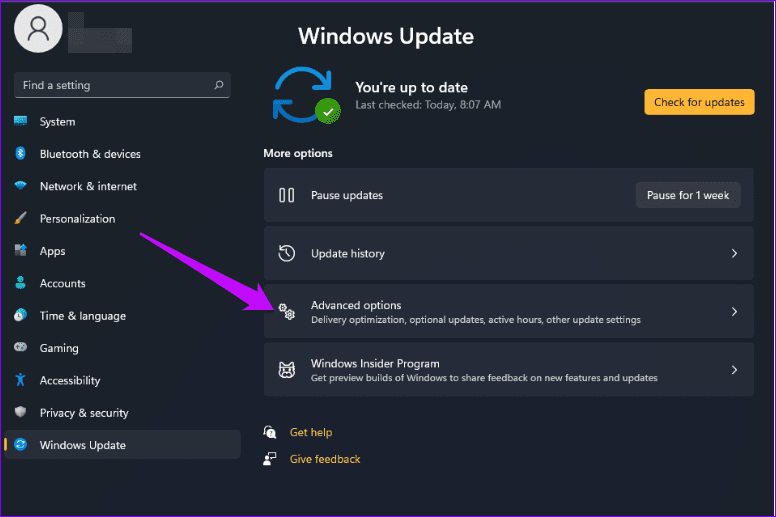
Étape 3 : Appuyez sur Mises à jour facultatives.
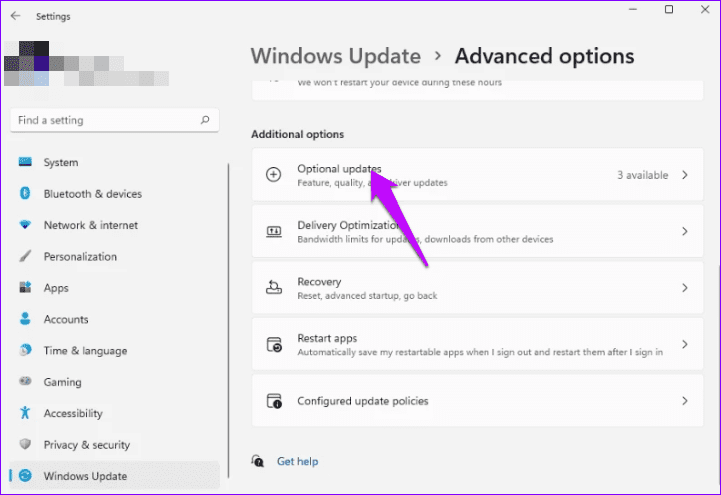
Étape 4 : Cliquez sur Mises à jour des pilotes et sélectionnez les pilotes que vous souhaitez mettre à jour.
Étape 5 : Terminez le processus en appuyant sur l’option Télécharger et installer.
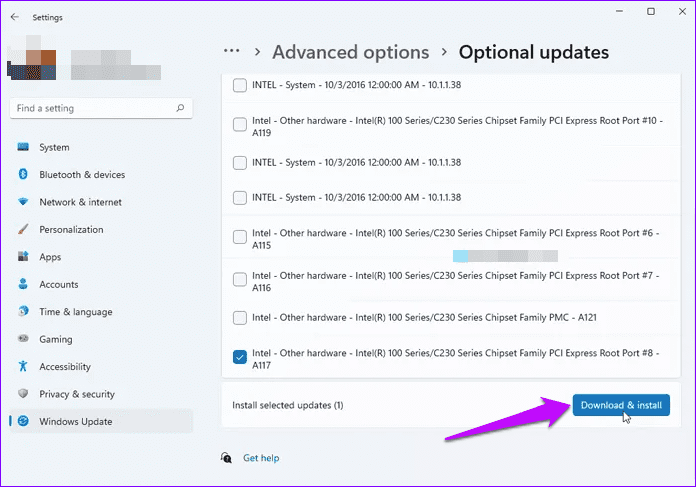
Si les touches de fonction ne répondent toujours pas après la mise à jour, essayez de désinstaller et de réinstaller les pilotes. Accédez à la liste étendue des claviers et sélectionnez Désinstaller l’appareil pour ce faire. Redémarrez votre PC, et cela devrait réinstaller les pilotes avec des versions plus récentes.
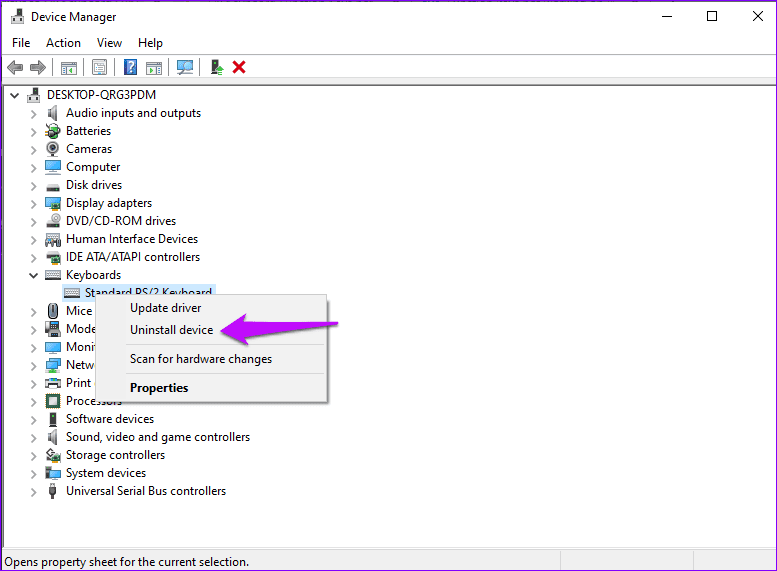
La touche Fn agit comme un raccourci et vous permet d’effectuer diverses actions rapidement. Mais parfois, la touche Fn peut bloquer l’utilisation de certaines touches”F”. Pour vous assurer que la touche Fn ne limite pas l’utilisation des touches de fonction, vous pouvez la verrouiller. Cela résoudra le problème d’avoir à maintenir la touche Fn enfoncée lors du passage d’une action à l’autre.
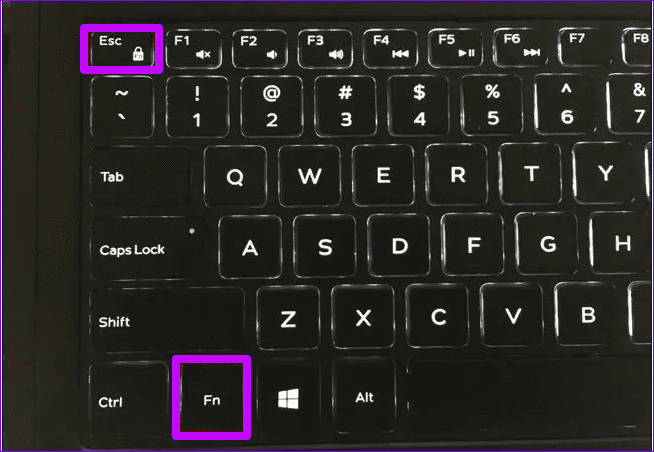
Recherchez la touche Fn et la touche de verrouillage Fn sur votre clavier. Appuyez sur les touches en même temps et cela devrait verrouiller la fonction de raccourci.
Veuillez noter que la touche de verrouillage Fn comporte un symbole de cadenas. Il est généralement présent sur la touche ESC et peut également être trouvé sur d’autres touches du PC.
Remarque : Certains ordinateurs portables n’ont pas la touche Fn. En outre, certains de ceux qui l’ont peuvent avoir la fonction de verrouillage à différents endroits. Pour confirmer la bonne position, lisez le manuel du fabricant.
Étape 1 : Redémarrez votre PC et soyez très rapide en appuyant sur la touche ESC au premier affichage de l’écran.
Étape 2 : Sélectionnez l’option de configuration du BIOS.
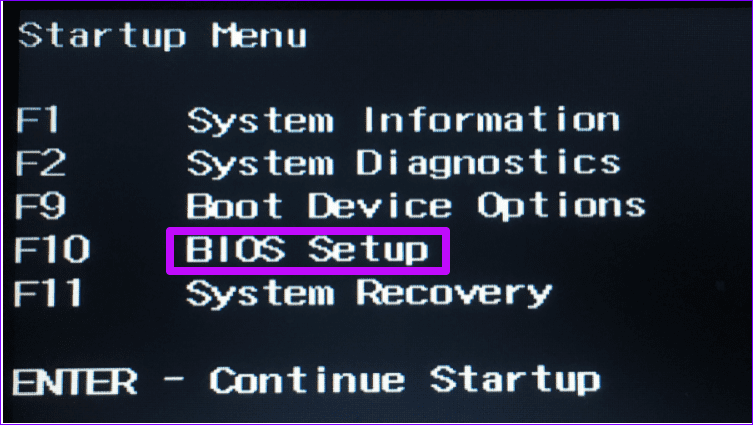
Étape 3 : Dans la barre supérieure, cliquez sur l’option Avancé.
Étape 4 : Localisez la fonction option de comportement clé et cliquez dessus. Sélectionnez la touche de fonction comme choix principal.
Enregistrez les modifications et redémarrez votre ordinateur. Confirmez si les touches de fonction fonctionnent maintenant correctement.
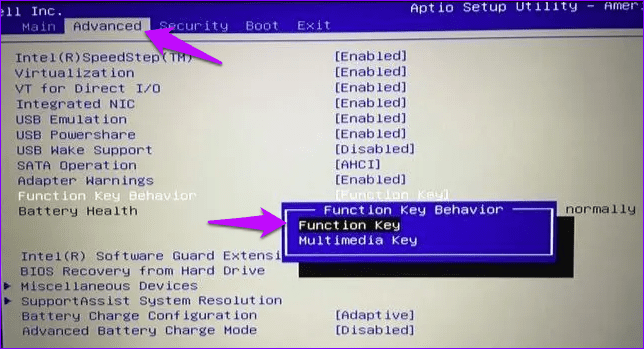
Étape 1 : Faites un clic droit sur le menu Démarrer de Windows et double-cliquez sur Gestion de l’ordinateur.
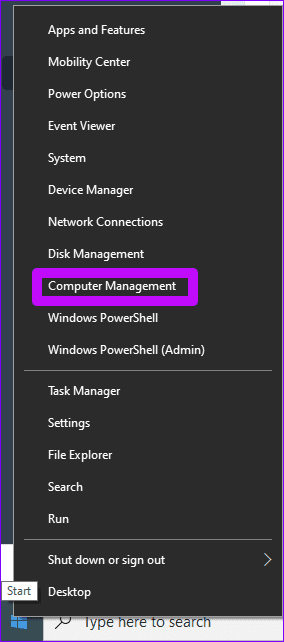
Étape 2 : Dans le volet de gauche, développez Services et application, puis double-cliquez sur Services.
Étape 3 : Déplacez-vous vers le volet de droite et localisez les services de périphérique d’interface utilisateur.
Étape 4 : Faites un clic droit dessus et sélectionnez Propriétés.
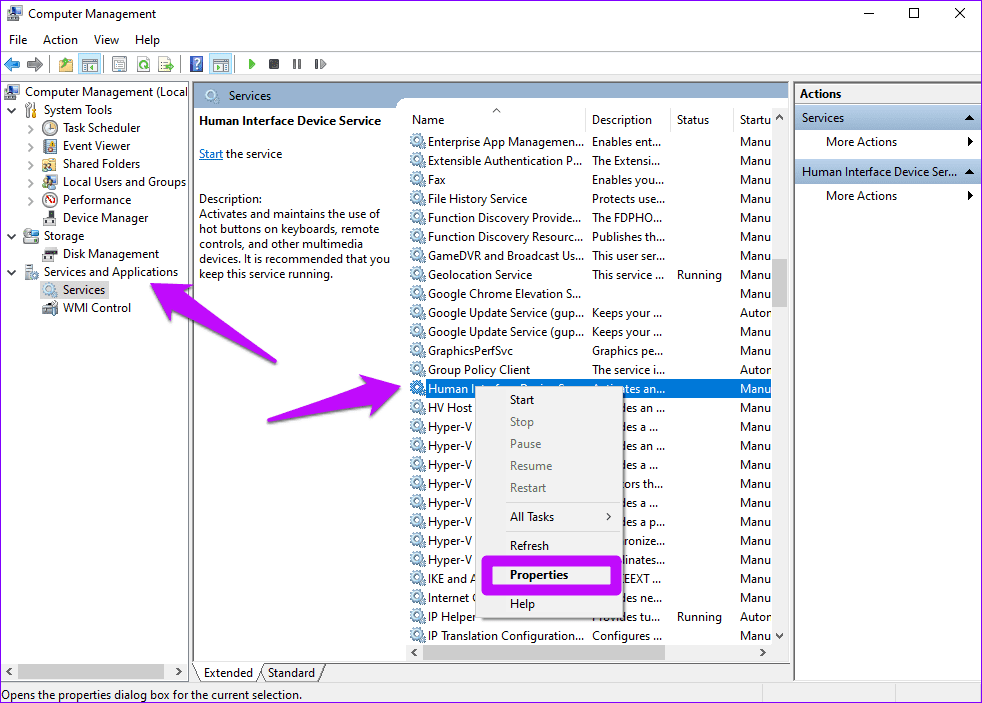
Étape 5 : Accédez à l’état du service et confirmez qu’il est activé l’option Démarré. Si ce n’est pas le cas, appuyez sur Démarrer.
Étape 6 : Remontez, localisez le type de démarrage et définissez-le sur Automatique.
Étape 7 : Cliquez sur Appliquer, puis sur OK pour appliquer les modifications.
Redémarrez votre PC et vérifiez si les touches de fonction fonctionnent maintenant correctement.